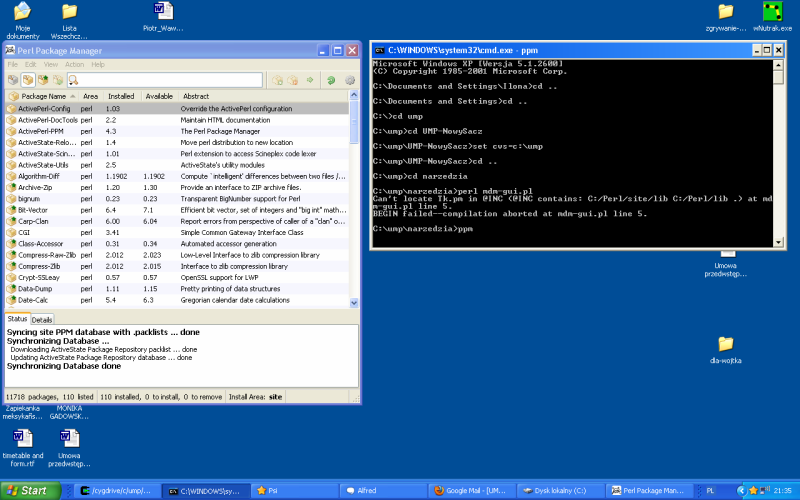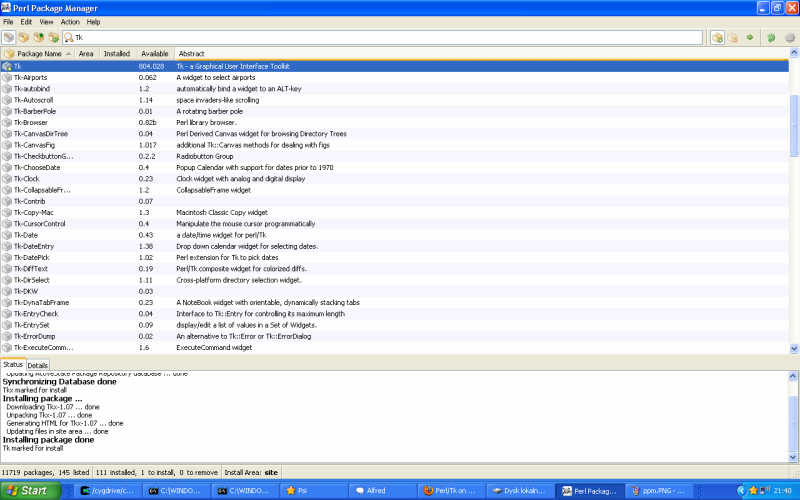Perl
Z UMP
(→Perl w Windowsie) |
(Zamiana urli 5.8 <>5.10) |
||
| Linia 7: | Linia 7: | ||
Systemy Microsoftu nie zawierają domyślnie żadnej dystrybucji perla i należy go zainstalować osobno. Polecaną dystrybucją tego języka programowania dla ump jest ActivePerl [http://www.activestate.com/activeperl/]. ActivePerl występuje w dwóch wersjach: 5.8.9.826 oraz 5.10.1.1006 (można je pobrać z tego miejsca [https://www.activestate.com/activeperl/downloads/]), przy czym dla mapowiczów nie ma znaczenia którą zainstalujesz. | Systemy Microsoftu nie zawierają domyślnie żadnej dystrybucji perla i należy go zainstalować osobno. Polecaną dystrybucją tego języka programowania dla ump jest ActivePerl [http://www.activestate.com/activeperl/]. ActivePerl występuje w dwóch wersjach: 5.8.9.826 oraz 5.10.1.1006 (można je pobrać z tego miejsca [https://www.activestate.com/activeperl/downloads/]), przy czym dla mapowiczów nie ma znaczenia którą zainstalujesz. | ||
| - | * wersja 5.8.9.826: Jeśli chcesz po prostu zacząć używać perlowych narzędzi (także graficznych), bez żadnego dodatkowego grzebania w perlu, to zainstaluj sobie tę wersję (aby pobrać windowsowy instalato kliknij ten link [http://downloads.activestate.com/ActivePerl/Windows/5. | + | * wersja 5.8.9.826: Jeśli chcesz po prostu zacząć używać perlowych narzędzi (także graficznych), bez żadnego dodatkowego grzebania w perlu, to zainstaluj sobie tę wersję (aby pobrać windowsowy instalato kliknij ten link [http://downloads.activestate.com/ActivePerl/Windows/5.8/ActivePerl-5.8.9.826-MSWin32-x86-290470.msi]). Po ściągnięciu pliku instalacyjnego uruchom go i zainstaluj domyślnie wybrane przez instalator pakiety. Po zakończeniu instalacji i restarcie systemu perl jest gotów do akcji. |
| - | * wersja 5.10.1.1006: Ta wersja perla (do pobrania po kliknięciu w ten link [http://downloads.activestate.com/ActivePerl/Windows/5. | + | * wersja 5.10.1.1006: Ta wersja perla (do pobrania po kliknięciu w ten link [http://downloads.activestate.com/ActivePerl/Windows/5.10/ActivePerl-5.10.1.1006-MSWin32-x86-291086.msi]) nie zawiera domyślnie modułów niezbędnych do pracy graficznego narzędzia do montowania i demontowania map - mdm-gui.pl (perl-Tk). Aby zadziałały należy je doinstalować później, już po instalacji perla. Po pobraniu pliku instalacyjnego uruchom go i zainstaluj domyślnie zaznaczone w nim pakiety. Po restarcie systemu, uruchom konsolę systemową windows i wpisz w niej komendę: ppm. Powinieneś ujrzeć poniższy obrazek: |
[[Grafika:ppm.png]] | [[Grafika:ppm.png]] | ||
Wersja z dnia 23:12, 6 gru 2009
Instalacja i konfiguracja perla
Perl w Linuksie
Większość dystrybucji Linuksa zawiera w pełni działającą i skonfigurowaną dystrybucję perla i właściwie nic specjalnego nie jest wymagane. Należy się tylko upewnić czy jest zainstalowany perl-tk, w przeciwnym razie nie będzie działać graficzne narzędzia do montowania i demontowania mdm-gui.pl. Dla Fedory pakiet ten nazywa się perl-TK, dla innych linuksów będzie podobnie.
Perl w Windowsie
Systemy Microsoftu nie zawierają domyślnie żadnej dystrybucji perla i należy go zainstalować osobno. Polecaną dystrybucją tego języka programowania dla ump jest ActivePerl [1]. ActivePerl występuje w dwóch wersjach: 5.8.9.826 oraz 5.10.1.1006 (można je pobrać z tego miejsca [2]), przy czym dla mapowiczów nie ma znaczenia którą zainstalujesz.
- wersja 5.8.9.826: Jeśli chcesz po prostu zacząć używać perlowych narzędzi (także graficznych), bez żadnego dodatkowego grzebania w perlu, to zainstaluj sobie tę wersję (aby pobrać windowsowy instalato kliknij ten link [3]). Po ściągnięciu pliku instalacyjnego uruchom go i zainstaluj domyślnie wybrane przez instalator pakiety. Po zakończeniu instalacji i restarcie systemu perl jest gotów do akcji.
- wersja 5.10.1.1006: Ta wersja perla (do pobrania po kliknięciu w ten link [4]) nie zawiera domyślnie modułów niezbędnych do pracy graficznego narzędzia do montowania i demontowania map - mdm-gui.pl (perl-Tk). Aby zadziałały należy je doinstalować później, już po instalacji perla. Po pobraniu pliku instalacyjnego uruchom go i zainstaluj domyślnie zaznaczone w nim pakiety. Po restarcie systemu, uruchom konsolę systemową windows i wpisz w niej komendę: ppm. Powinieneś ujrzeć poniższy obrazek:
W lewym okienku (Perl Package Manager) kliknij lewą szarą ikonkę (zaraz pod File), po czym w oknie wyszukiwania wpisz Tk. Spowoduje to wyświetlenie wszystkich dostępnych pakietów związanych z Tk.
Podświetl pakiet Tk (patrz obrazek) i zainstaluj go sobie. Po tej czynności twój system jest gotowy do użytku.